아두이노 나노 ESP32 조이스틱
이 튜토리얼에서 우리는 조이스틱을 아두이노 나노 ESP32와 함께 사용하는 방법을 배울 것입니다. 구체적으로, 우리는 다음을 배울 것입니다:
- 조이스틱 작동 원리
- 조이스틱을 아두이노 나노 ESP32에 연결하고 프로그래밍하는 방법
- 조이스틱에서 XY 좌표, 모터의 상/하/좌/우 방향과 같은 제어 가능한 값으로 값을 변환하는 방법
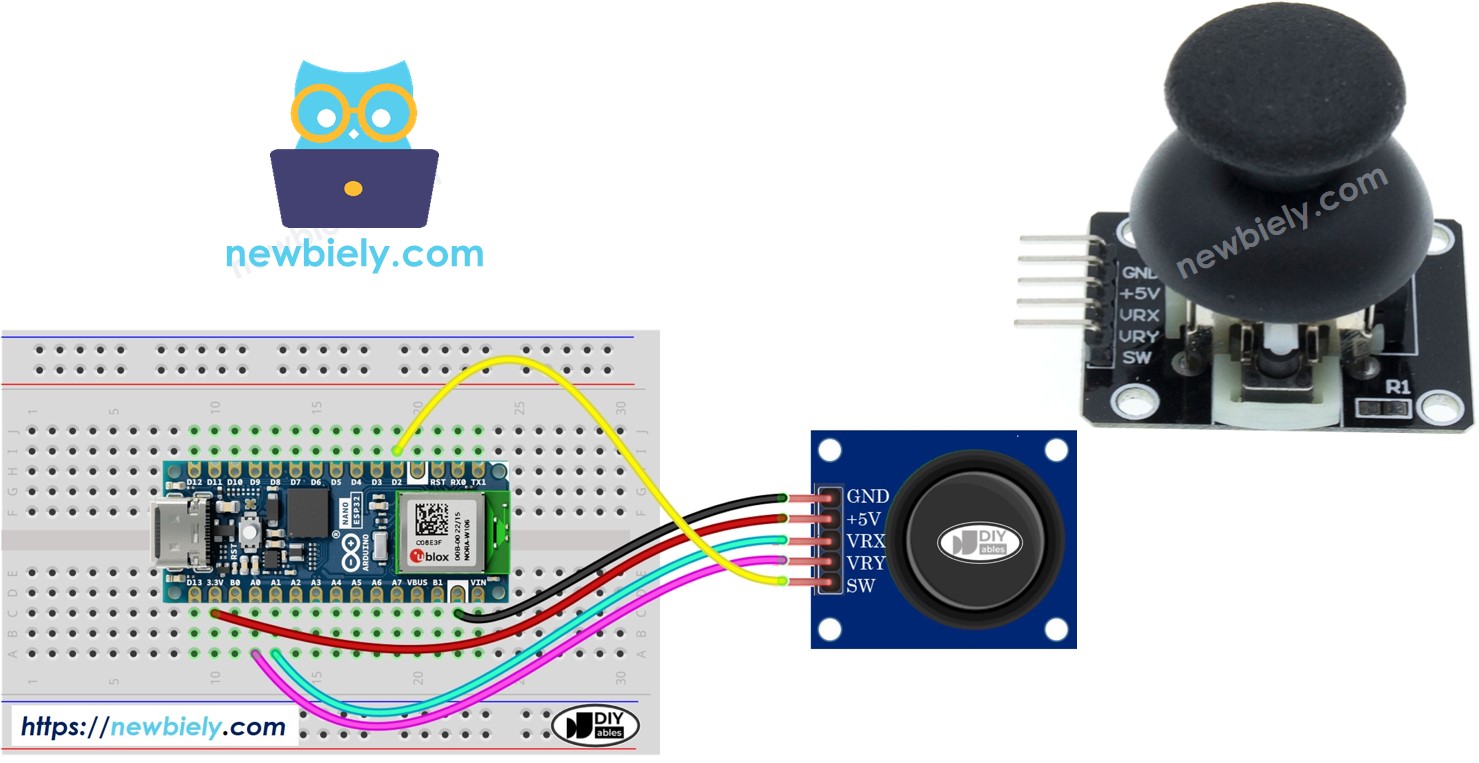
준비물
| 1 | × | 아두이노 나노 ESP32 | 쿠팡 | 아마존 | |
| 1 | × | USB 케이블 타입-A to 타입-C (USB-A PC용) | 쿠팡 | 아마존 | |
| 1 | × | USB 케이블 타입-C to 타입-C (USB-C PC용) | 아마존 | |
| 1 | × | 조이스틱 (Joystick) | 쿠팡 | 아마존 | |
| 1 | × | 브레드보드 | 쿠팡 | 아마존 | |
| 1 | × | 점퍼케이블 | 쿠팡 | 아마존 | |
| 1 | × | (옵션) DC 커넥터 전원 연결 잭 플러그 소켓 | 쿠팡 | 아마존 | |
| 1 | × | (추천) 아두이노 나노용 스크루 터미널 확장 보드 | 쿠팡 | 아마존 | |
| 1 | × | (추천) 아두이노 나노용 브레이크아웃 확장 보드 | 쿠팡 | 아마존 | |
| 1 | × | (추천) 아두이노 나노 ESP32용 전원 분배기 | 쿠팡 | 아마존 |
조이스틱 센서에 관하여
당신은 아마도 조이스틱을 게임 컨트롤러, 장난감 조종기 또는 심지어 큰 실제 기계인 굴착기 조종기와 같은 곳에서 본 적이 있을 것입니다.
조이스틱은 서로 직각으로 배치된 두 개의 포텐쇼미터와 하나의 푸시 버튼으로 구성됩니다. 따라서, 이는 다음과 같은 출력을 제공합니다:
- 수평 위치(엑스 좌표라고 함)에 해당하는 아날로그 값(0에서 4095까지)
- 수직 위치(와이 좌표라고 함)에 해당하는 아날로그 값(0에서 4095까지)
- 푸시버튼의 디지털 값(높음 또는 낮음)
두 개의 아날로그 값의 조합은 조이스틱이 휴식 위치에 있을 때 중심이 되는 값과 함께 2-D 좌표를 생성할 수 있습니다. 좌표의 실제 방향은 다음 부분에서 테스트 코드를 실행할 때 쉽게 식별할 수 있습니다.
일부 애플리케이션은 세 가지 출력 모두를 사용할 수도 있고, 일부 애플리케이션은 세 가지 출력 중 일부를 사용할 수도 있습니다.
핀배열
조이스틱에는 5개의 핀이 있습니다:
- GND 핀: GND(0V)에 연결해야 합니다.
- VCC 핀: VCC(3.3V)에 연결해야 합니다.
- VRX 핀: 수평 위치(일명 X-좌표)에 해당하는 아날로그 값을 출력합니다.
- VRY 핀: 수직 위치(일명 Y-좌표)에 해당하는 아날로그 값을 출력합니다.
- SW 핀: 조이스틱 내부의 푸시버튼에서 나오는 출력입니다. 일반적으로 개방되어 있습니다. 이 핀에 풀업 저항을 사용하면, SW 핀은 눌리지 않았을 때 HIGH이고, 눌렀을 때는 LOW가 됩니다.

작동 원리
조이스틱의 엄지 부분을 왼쪽/오른쪽으로 밀 때, VRX 핀의 전압이 변합니다. 전압 범위는 0에서 3.3V까지입니다(왼쪽에서 0, 오른쪽에서 3.3V). 전압 값은 엄지의 위치에 비례합니다 ⇒ ESP32의 아날로그 핀에서의 읽기 값은 0에서 4095까지입니다.
조이스틱의 엄지 부분을 위/아래로 밀 때, VRY 핀의 전압이 변합니다. 전압 범위는 0에서 3.3V까지입니다(위에서 0, 아래에서 3.3V). 전압 값은 엄지의 위치에 비례합니다 ⇒ ESP32의 아날로그 핀에서의 읽기 값은 0에서 4095까지입니다.
조이스틱의 엄지 부분을 어떤 방향으로 밀 때, VRX 및 VRY 핀의 전압은 각 축에 대한 위치의 투영에 비례하여 변합니다.
조이스틱의 엄지 부분을 위에서 아래로 밀 때, 조이스틱 내부의 푸시버튼이 닫힙니다. 만약 SW 핀에 풀업 저항을 사용한다면, SW 핀에서의 출력은 3.3V에서 0V로 변경됩니다 ⇒ ESP32의 디지털 핀에서의 읽기 값은 HIGH에서 LOW로 변경됩니다.
선연결
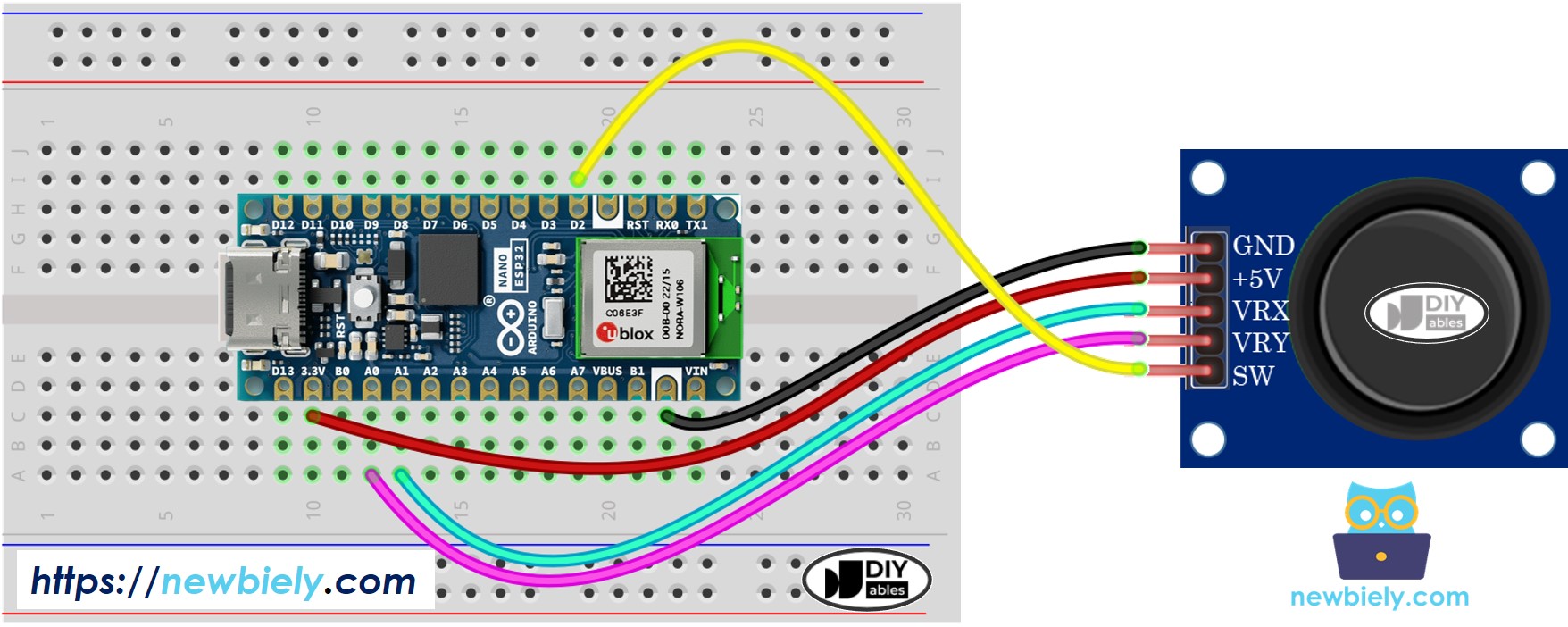
이 이미지는 Fritzing을 사용하여 만들어졌습니다. 이미지를 확대하려면 클릭하세요.
조이스틱 프로그래밍 방법
조이스틱에는 두 부분이 있습니다: 아날로그(X, Y 축)와 디지털(푸시버튼)
아날로그 파트(X, Y 축)의 경우, analogRead() 함수를 사용하여 아날로그 입력 핀에서 값을 읽기만 하면 됩니다.
디지털 부분(푸시버튼)의 경우: 버튼입니다. 가장 단순하고 편리한 방법은 ezButton 라이브러리를 사용하는 것입니다. 이 라이브러리는 버튼의 디바운스를 지원하며 내부 풀업 저항을 활성화 할 수 있습니다. 버튼에 대한 자세한 내용은 아두이노 나노 ESP32 - 버튼에서 확인할 수 있습니다. 코드는 이 튜토리얼의 다음 세션에서 제시될 것입니다.
아날로그 핀에서 값을 읽은 후, 우리는 그것들을 어떤 제어 가능한 값들로 변환해야 할 필요가 있을 수 있습니다. 다음 파트에서는 이를 위한 예제 코드를 제공할 것입니다.
아두이노 나노 ESP32 코드
이 섹션에서는 다음과 같은 Arduino Nano ESP32 예제 코드를 제공할 것입니다:
- 예제 코드: 조이스틱에서 아날로그 값을 읽습니다
- 예제 코드: 조이스틱에서 아날로그 값을 읽고 버튼 상태를 읽습니다
- 예제 코드: 아날로그 값을 MOVE_LEFT, MOVE_RIGHT, MOVE_UP, MOVE_DOWN 명령어로 변환합니다
- 예제 코드: 아날로그 값을 각도로 변환하여 두 개의 서보 모터를 제어합니다 (예: 팬-틸트 카메라에서)
조이스틱에서 아날로그 값을 읽습니다.
사용 방법
Arduino Nano ESP32를 시작하려면 다음 단계를 따르세요:
- Arduino Nano ESP32가 처음이라면, Arduino IDE에서 Arduino Nano ESP32 환경 설정하는 방법에 대한 튜토리얼을 참조하세요. 아두이노 나노 ESP32 - 소프트웨어 설치.
- 제공된 다이어그램에 따라 구성 요소들을 연결하세요.
- USB 케이블을 사용하여 컴퓨터에 Arduino Nano ESP32 보드를 연결하세요.
- 컴퓨터에서 Arduino IDE를 실행하세요.
- Arduino Nano ESP32 보드와 해당하는 COM 포트를 선택하세요.
- 위의 코드를 복사하여 Arduino IDE에서 열어보세요.
- Arduino IDE에서 Upload 버튼을 클릭하여 Arduino Nano ESP32에 코드를 업로드하세요.
- 조이스틱의 손잡이를 최대한 멀리 밀고, 그 다음에는 시계 방향이나 반시계 방향으로 회전하세요.
- 시리얼 모니터에서 결과를 확인하세요.
조이스틱을 돌리는 동안 시리얼 모니터를 계속 관찰하세요.
- X 값이 0이면 현재 위치를 왼쪽으로 표시하거나 기억하세요 ⇒ 반대 방향은 오른쪽입니다.
- Y 값이 0이면 현재 위치를 위로 표시하거나 기억하세요 ⇒ 반대 방향은 아래입니다.
아날로그 값을 읽고 조이스틱에서 버튼 상태를 읽습니다
사용 방법
- Arduino IDE의 왼쪽 탐색 바에서 Library Manager 아이콘을 클릭하여 라이브러리 관리자를 엽니다.
- “ezButton”을 검색한 다음, ArduinoGetStarted.com에 의한 버튼 라이브러리를 찾습니다.
- EzButton 라이브러리를 설치하려면 Install 버튼을 클릭합니다.
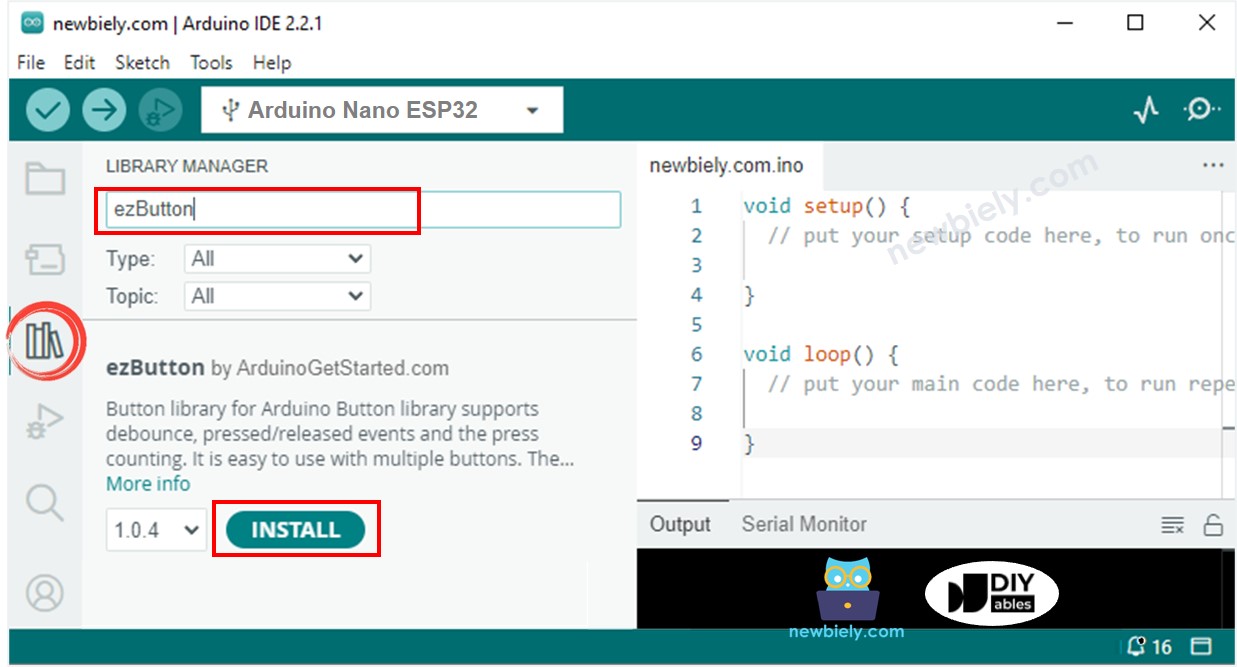
- 위의 코드를 복사하여 Arduino IDE로 엽니다
- Arduino Nano ESP32에 코드를 업로드하기 위해 Arduino IDE에서 Upload 버튼을 클릭합니다
- 조이스틱의 엄지를 왼쪽/오른쪽/위/아래로 밀어넣습니다
- 조이스틱의 엄지를 위에서 아래로 밀어넣습니다
- 시리얼 모니터에서 결과를 확인하세요.
아날로그 값을 이동 좌/우/상/하 명령으로 변환합니다
사용 방법
- 위의 코드를 복사하여 Arduino IDE로 열기
- Arduino IDE에서 Upload 버튼을 클릭하여 Arduino Nano ESP32에 코드를 업로드
- 조이스틱의 손가락을 왼쪽/오른쪽/위/아래 또는 어떤 방향으로든 밀기
- 시리얼 모니터에서 결과 확인하기.
※ 주의:
한 시점에는 명령이 없을 수도 있고, 하나의 명령이 있거나 두 개의 명령(예: UP과 LEFT를 동시에)이 있을 수 있습니다.
아날로그 값을 각도로 변환하여 두 개의 서보 모터를 제어합니다
아래의 세부 사항은 아두이노 나노 ESP32 - 조이스틱 - 서보 모터 튜토리얼에서 제공됩니다.
동영상
비디오 제작은 시간이 많이 걸리는 작업입니다. 비디오 튜토리얼이 학습에 도움이 되었다면, YouTube 채널 을 구독하여 알려 주시기 바랍니다. 비디오에 대한 높은 수요가 있다면, 비디오를 만들기 위해 노력하겠습니다.
